硅云帮助文档中心
搜索文档
热门搜索词:
产品简介
产品定价
入门指南
经典案例
快照
常见问题
知识拓展
名词解释
API参考
Window Server关闭IE增强安全配置(IE浏览器无法下载文件解决办法)
在Windows Sever 2008/2012/2016/2019系统中打开IE浏览器,会发现无法使用系统自带的IE浏览器上网下载文件、甚至无法访问百度谷歌等,这是因为默认情况下IE浏览器启用了增强的安全配置,为了方便访问外网网站和下载文件,我们可以按照以下步骤关闭IE的增强安全配置。
操作方法
1、远程登录硅云服务器,打开“服务器管理器”窗口,你会看到在窗口左侧栏有一个名为“本地服务器”:
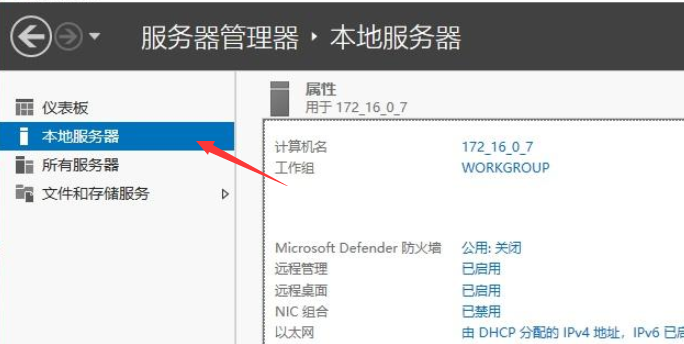
2、在本地服务器的设置中,右侧可以看到一项配置:“IE增强的安全配置”,默认是启用的,我们需要关闭它,关闭
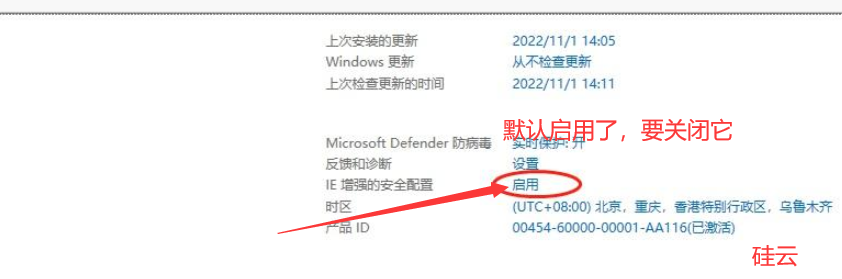
3、在弹出的 “Internet Explorer 增强的安全配置” 窗口中,”管理员“及“用户”均选择关闭后,单击确定即可保存。
4、然后关闭IE浏览器,并重新打开浏览器即可上网。
注:如果您要下载谷歌Chrome浏览器,在IE浏览器中访问 www.vpsor.com/xz 查阅下载谷歌Chrome浏览器的教程。
5、推荐使用谷歌Chrome浏览器,但请注意,自2025年开始,新版Chrome浏览器已经不支持Windows Server 2008 R2/2012 R2系统了,您可以下载老版本安装,下载地址:下载Chrome浏览器-固定旧版本。(仅限Windows Server 2008 R2/2012 R2) 。
6、如果Chrome浏览器安装过程中一直显示“无法连接到互联网”或“正在连网”,这通常是DNS问题,只需改掉当前服务器的DNS设置即可,请参考教程:安装谷歌浏览器一直提示“正在连网”的解决办法,按教程修改DNS设置后过几十秒会自动开始下载必要资源并安装Chrome浏览器。
其他参考
WIndow Server 2008R2怎么关闭IE增强的安全配置,请参考:关闭IE增强安全配置。
相关文档
您对该文档有什么建议?
本文导航